triangulum(.)com er domænet for en adware spreder forskellige reklamer. En ansøgning er forbundet med triangulum kan være at sprede de samme reklamer. For at fjerne de påtrængende annoncer, Hold læsning læst indtil slutningen af artiklen. Også, glem ikke at adware muligvis tilføjer en browserudvidelse til din browser.
| Navn | triangulum(.)med |
| Type | Adware, PUP |
| Kort beskrivelse | Websider viser flere annoncer fra adware. |
| Symptomer | Du kan se reklamer, såsom pop-ups, pop-unders, bannere og etc. Du kan omdirigeres til forskellige steder. |
| Distributionsmetode | Freeware Installers, Bundling |
| Værktøj Detection | Hent Malware Removal Tool, for at se, om dit system er blevet påvirket af malware |
| Brugererfaring | Tilmeld dig vores forum at diskutere triangulum(.)med. |
triangulum(.)com - Distribution Metoder
triangulum(.)med distribueres via tredjeparts installationer. Uden at være opmærksom på det, du kunne få den uønskede applikation fra freewareinstallationer og bundtpakker. De har normalt nogle ekstra komponenter valgt til installation. Komponenterne er generelt skjult, og du kan få triangulum(.)med i din pc. Kontrol af en Brugerdefineret eller Avanceret er, hvad du skal gøre for at prøve at undgå uønskede installationer.
Besøg på websteder, der næppe er kendt, og klik på reklamer, bannere, og pop op-vinduer kan også indsætte adware på din computer. Kendte browsere, der er berørt, er Google Chrome, Mozilla Firefox, Internet Explorer og Safari.
triangulum(.)com - mere om det
triangulum(.)med er det vigtigste domæne i adware kaldet Triangulum. Domænet er vært for et websted med én side med billedlink til platformen Virtuel punkt, som tilsyneladende er distributør af mange lignende reklamer. At have adware-programmet på din pc kan føre til omdirigeringer midt i reklamerne. Omdirigeringerne kan lande dig på forskellige sider, der er forbundet med VirtualPoint(.)med platform:
Du kan også have et tilføjelsesprogram eller et udvidelsessæt i dine browsere, der genererer yderligere omdirigeringer, meddelelser, pop-up-kasser, og annoncer. Denne form for reklamer genereres af det uønskede program på din pc og vises på sider, du gennemsøger. Du kan se disse tekstmeddelelser i nogle annoncer:
- Annoncer fra Triangulum(.)med
- Annonce af Triangulum(.)med
- To by Triangle(.)med
- Drevet af Triangulum(.)med
- Bragt til dig af Triangulum(.)med
Omdirigeringer kan tjene indtægter til webstedsplatformen på en betaling-per-klik-basis og vil forsøge at vise dig mere målrettet annoncering baseret på din brug. Annoncer relateret til triangulum(.)med kan være pop op-vinduer, pop-unders, kupon rabat, kupon annoncer, skydere, bannere, in-text links og mange andre.
Der er absolut ingen Fortrolighedspolitik findes på triangulum(.)med eller andre websteder, der er forbundet med det. At se en sådan politik betyder ikke, at den ikke findes. Der er sandsynligvis en, og indsamling af personlige data kan være en kendsgerning. Så, personligt og ikke-personligt identificerende information kan indsamles, og legitimationsoplysninger også.
Vær forsigtig, da sådanne data nemt kan indsamles af beacons og browser-cookies. Cookies fra adware-websteder og applikationer indsamler normalt følgende information i de fleste tilfælde:
- Navn af browseren
- Type af computer
- Teknisk information
- Type og version af operativsystemet
- Skærmopløsning og andre lignende data
Ved brug af triangulum(.)med eller tjenester og software relateret til det er risikabelt. Brug af dem er ude af din gratis vilje, og det betyder generelt, at du giver dit samtykke til at bruge de data, du giver. Disse data kunne deles mellem alle involverede tredjeparter. Du skal fjerne det uønskede program så snart du kan.
Fjern triangulum(.)com Helt
At fjerne triangulum(.)med manuelt fra din PC, følge instruktionerne trin-for-trin fjernelse leveres nedenfor. Hvis manuel fjernelse ikke slipper reklamer for og omdirigerer helt, du skal søge efter og fjerne eventuelle rester med en avanceret anti-malware værktøj. Et sådant program kan holde din computer sikker i fremtiden.
slet trekant(.)com fra Windows og din browser
Fjern triangulum(.)com automatisk ved at downloade et avanceret anti-malware program.
- Vinduer
- Mac OS X
- Google Chrome
- Mozilla Firefox
- Microsoft Edge
- Safari
- Internet Explorer
- Stop push-pop op-vinduer
Sådan fjernes triangulum(.)com fra Windows.
Trin 1: Scan efter triangulum(.)com med SpyHunter Anti-Malware værktøj



Trin 2: Start din pc i fejlsikret tilstand





Trin 3: Afinstaller Triangulum(.)com og tilhørende software fra Windows
Afinstaller Steps til Windows 11



Afinstaller Steps til Windows 10 og ældre versioner
Her er en metode i nogle få nemme trin, der bør være i stand til at afinstallere de fleste programmer. Uanset om du bruger Windows 10, 8, 7, Vista eller XP, disse skridt vil få arbejdet gjort. At trække det program eller dets mappe til papirkurven kan være en meget dårlig beslutning. Hvis du gør det, stumper og stykker af programmet er efterladt, og det kan føre til ustabile arbejde på din PC, fejl med filtypen foreninger og andre ubehagelige aktiviteter. Den rigtige måde at få et program fra din computer er at afinstallere det. For at gøre dette:


 Følg anvisningerne ovenfor, og du vil afinstallere de fleste programmer.
Følg anvisningerne ovenfor, og du vil afinstallere de fleste programmer.
Trin 4: Rens eventuelle registre, Created by Triangulum(.)com on Your PC.
De normalt målrettede registre af Windows-maskiner er følgende:
- HKEY_LOCAL_MACHINE Software Microsoft Windows CurrentVersion Run
- HKEY_CURRENT_USER Software Microsoft Windows CurrentVersion Run
- HKEY_LOCAL_MACHINE Software Microsoft Windows CurrentVersion RunOnce
- HKEY_CURRENT_USER Software Microsoft Windows CurrentVersion RunOnce
Du kan få adgang til dem ved at åbne Windows Registry Editor og slette eventuelle værdier, oprettet af Triangulum(.)com der. Dette kan ske ved at følge trinene nedenunder:


 Tip: For at finde en virus-skabt værdi, du kan højreklikke på det og klikke "Modificere" at se, hvilken fil det er indstillet til at køre. Hvis dette er virus fil placering, fjerne værdien.
Tip: For at finde en virus-skabt værdi, du kan højreklikke på det og klikke "Modificere" at se, hvilken fil det er indstillet til at køre. Hvis dette er virus fil placering, fjerne værdien.
Video Removal Guide for Triangulum(.)med (Vinduer).
Slip af med Triangulum(.)com fra Mac OS X.
Trin 1: Afinstaller Triangulum(.)com og fjerne relaterede filer og objekter





Din Mac vil så vise dig en liste over emner, starte automatisk når du logger ind. Kig efter eventuelle mistænkelige apps, der er identiske med eller ligner Triangulum(.)med. Tjek den app, du ønsker at stoppe i at køre automatisk, og vælg derefter på Minus ("-") ikonet for at skjule det.
- Gå til Finder.
- I søgefeltet skriv navnet på den app, du vil fjerne.
- Over søgefeltet ændre to rullemenuerne til "System Files" og "Er Inkluderet" så du kan se alle de filer, der er forbundet med det program, du vil fjerne. Husk på, at nogle af filerne kan ikke være relateret til den app, så være meget forsigtig, hvilke filer du sletter.
- Hvis alle filerne er relateret, hold ⌘ + A knapperne til at vælge dem og derefter køre dem til "Affald".
I tilfælde af at du ikke kan fjerne Triangulum(.)med via Trin 1 over:
I tilfælde af at du ikke finde virus filer og objekter i dine programmer eller andre steder, vi har vist ovenfor, kan du manuelt søge efter dem i bibliotekerne i din Mac. Men før du gør dette, læs den fulde ansvarsfraskrivelse nedenfor:



Du kan gentage den samme procedure med den følgende anden Bibliotek mapper:
→ ~ / Library / LaunchAgents
/Bibliotek / LaunchDaemons
Tip: ~ er der med vilje, fordi det fører til flere LaunchAgents.
Trin 2: Scan efter og fjern Triangulum(.)com-filer fra din Mac
Når du står over for problemer på din Mac som følge af uønskede scripts og programmer såsom Triangulum(.)med, den anbefalede måde at eliminere truslen er ved hjælp af en anti-malware program. SpyHunter til Mac tilbyder avancerede sikkerhedsfunktioner sammen med andre moduler, der forbedrer din Mac's sikkerhed og beskytter den i fremtiden.
Video Removal Guide for Triangulum(.)med (Mac)
Fjern triangulum(.)com fra Google Chrome.
Trin 1: Start Google Chrome, og åbn dropmenuen

Trin 2: Flyt markøren hen over "Værktøj" og derefter fra den udvidede menu vælge "Udvidelser"

Trin 3: Fra den åbnede "Udvidelser" Menuen lokalisere den uønskede udvidelse og klik på dens "Fjerne" knap.

Trin 4: Efter udvidelsen er fjernet, genstarte Google Chrome ved at lukke det fra den røde "X" knappen i øverste højre hjørne, og starte den igen.
slet trekant(.)com fra Mozilla Firefox.
Trin 1: Start Mozilla Firefox. Åbn menuen vindue:

Trin 2: Vælg "Add-ons" ikon fra menuen.

Trin 3: Vælg den uønskede udvidelse og klik "Fjerne"

Trin 4: Efter udvidelsen er fjernet, genstarte Mozilla Firefox ved at lukke det fra den røde "X" knappen i øverste højre hjørne, og starte den igen.
Afinstaller Triangulum(.)com fra Microsoft Edge.
Trin 1: Start Edge-browser.
Trin 2: Åbn drop-menuen ved at klikke på ikonet i øverste højre hjørne.

Trin 3: Fra drop-menuen vælg "Udvidelser".

Trin 4: Vælg den formodede ondsindede udvidelse, du vil fjerne, og klik derefter på tandhjulsikonet.

Trin 5: Fjern den ondsindede udvidelse ved at rulle ned og derefter klikke på Afinstaller.

Fjern triangulum(.)com fra Safari
Trin 1: Start Safari-appen.
Trin 2: Efter at holde musen markøren til toppen af skærmen, klik på Safari-teksten for at åbne dens rullemenu.
Trin 3: Fra menuen, Klik på "Indstillinger".

Trin 4: Efter at, vælg fanen 'Udvidelser'.

Trin 5: Klik én gang på udvidelse, du vil fjerne.
Trin 6: Klik på 'Afinstaller'.

Et pop-up vindue vises beder om bekræftelse til at afinstallere forlængelsen. Vælg 'Fjern' igen, og trekanten(.)com vil blive fjernet.
eliminere trekant(.)com fra Internet Explorer.
Trin 1: Start Internet Explorer.
Trin 2: Klik på tandhjulsikonet mærket 'Værktøjer' for at åbne drop-menuen og vælg 'Administrer tilføjelser'

Trin 3: I vinduet 'Administrer tilføjelser'.

Trin 4: Vælg den udvidelse, du vil fjerne, og klik derefter på 'Deaktiver'. Et pop-up vindue vises for at informere dig om, at du er ved at deaktivere den valgte udvidelse, og nogle flere tilføjelser kan være deaktiveret så godt. Lad alle boksene kontrolleret, og klik på 'Deaktiver'.

Trin 5: Efter den uønskede udvidelse er blevet fjernet, genstart Internet Explorer ved at lukke den fra den røde 'X'-knap i øverste højre hjørne, og start den igen.
Fjern push-meddelelser fra dine browsere
Sluk for push-meddelelser fra Google Chrome
Sådan deaktiveres push-meddelelser fra Google Chrome-browseren, Følg nedenstående trin:
Trin 1: Gå til Indstillinger i Chrome.

Trin 2: I Indstillinger, Vælg "Avancerede indstillinger":

Trin 3: Klik på “Indstillinger for indhold":

Trin 4: Åbn “underretninger":

Trin 5: Klik på de tre prikker, og vælg Bloker, Rediger eller fjern muligheder:

Fjern Push Notifications på Firefox
Trin 1: Gå til Firefox-indstillinger.

Trin 2: Gå til "Indstillinger", skriv "notifikationer" i søgefeltet, og klik "Indstillinger":

Trin 3: Klik på "Fjern" på ethvert websted, hvor du ønsker, at meddelelser er væk, og klik på "Gem ændringer"

Stop push-meddelelser på Opera
Trin 1: I opera, presse ALT+P for at gå til Indstillinger.

Trin 2: I Indstilling af søgning, skriv "Indhold" for at gå til Indholdsindstillinger.

Trin 3: Åbn underretninger:

Trin 4: Gør det samme som du gjorde med Google Chrome (forklaret nedenfor):

Fjern Push-underretninger på Safari
Trin 1: Åbn Safari-indstillinger.

Trin 2: Vælg det domæne, hvorfra du kan lide pop-op-pop op, og skift til "Nægte" fra "Give lov til".
triangulum(.)com-FAQ
What Is Triangulum(.)med?
The Triangulum(.)com trussel er adware eller browser omdirigering virus.
Det kan gøre din computer langsommere og vise reklamer. Hovedideen er, at dine oplysninger sandsynligvis bliver stjålet, eller at der vises flere annoncer på din enhed.
Skaberne af sådanne uønskede apps arbejder med ordninger for betaling pr. Klik for at få din computer til at besøge risikable eller forskellige typer websteder, der kan generere dem midler. Dette er grunden til, at de ikke engang er ligeglade med, hvilke typer websteder der vises på annoncerne. Dette gør deres uønskede software indirekte risikabelt for dit operativsystem.
What Are the Symptoms of Triangulum(.)med?
Der er flere symptomer at se efter, når denne særlige trussel og også uønskede apps generelt er aktive:
Symptom #1: Din computer kan blive langsom og generelt have dårlig ydeevne.
Symptom #2: Du har værktøjslinjer, tilføjelser eller udvidelser på dine webbrowsere, som du ikke kan huske at have tilføjet.
Symptom #3: Du ser alle typer annoncer, som annoncesupporterede søgeresultater, pop op-vinduer og omdirigeringer vises tilfældigt.
Symptom #4: Du ser installerede apps på din Mac køre automatisk, og du kan ikke huske at have installeret dem.
Symptom #5: Du ser mistænkelige processer køre i din Jobliste.
Hvis du ser et eller flere af disse symptomer, så anbefaler sikkerhedseksperter, at du tjekker din computer for virus.
Hvilke typer uønskede programmer findes der?
Ifølge de fleste malware-forskere og cybersikkerhedseksperter, de trusler, der i øjeblikket kan påvirke din enhed, kan være useriøs antivirus-software, adware, browser hijackers, klikkere, falske optimizere og enhver form for PUP'er.
Hvad skal jeg gøre, hvis jeg har en "virus" like Triangulum(.)med?
Med få enkle handlinger. Først og fremmest, det er bydende nødvendigt, at du følger disse trin:
Trin 1: Find en sikker computer og tilslut det til et andet netværk, ikke den, som din Mac blev inficeret i.
Trin 2: Skift alle dine passwords, fra dine e-mail-adgangskoder.
Trin 3: Aktiver to-faktor-autentificering til beskyttelse af dine vigtige konti.
Trin 4: Ring til din bank til ændre dine kreditkortoplysninger (hemmelig kode, etc.) hvis du har gemt dit kreditkort til nethandel eller har lavet online aktiviteter med dit kort.
Trin 5: Sørg for at ring til din internetudbyder (Internetudbyder eller operatør) og bed dem om at ændre din IP-adresse.
Trin 6: Skift din Wi-Fi-adgangskode.
Trin 7: (Valgfri): Sørg for at scanne alle enheder, der er tilsluttet dit netværk for vira, og gentag disse trin for dem, hvis de er berørt.
Trin 8: Installer anti-malware software med realtidsbeskyttelse på alle enheder, du har.
Trin 9: Prøv ikke at downloade software fra websteder, du ikke ved noget om, og hold dig væk fra websteder med lav omdømme i almindelighed.
Hvis du følger disse anbefalinger, dit netværk og alle enheder bliver betydeligt mere sikre mod enhver trussel eller informationsinvasiv software og også være virusfri og beskyttet i fremtiden.
How Does Triangulum(.)com Work?
Når det er installeret, triangulum(.)com kan indsamle data ved brug af trackere. Disse data handler om dine web-browsing-vaner, såsom de websteder, du besøger, og de søgetermer, du bruger. Det bruges derefter til at målrette dig med annoncer eller til at sælge dine oplysninger til tredjeparter.
triangulum(.)com can also download anden skadelig software til din computer, såsom virus og spyware, som kan bruges til at stjæle dine personlige oplysninger og vise risikable annoncer, der kan omdirigere til virussider eller svindel.
Is Triangulum(.)com Malware?
Sandheden er, at PUP'er (adware, browser hijackers) er ikke vira, men kan være lige så farligt da de muligvis viser dig og omdirigerer dig til malware-websteder og svindelsider.
Mange sikkerhedseksperter klassificerer potentielt uønskede programmer som malware. Dette er på grund af de uønskede virkninger, som PUP'er kan forårsage, såsom at vise påtrængende annoncer og indsamle brugerdata uden brugerens viden eller samtykke.
About the Triangulum(.)dk Forskning
Indholdet udgiver vi på SensorsTechForum.com, this Triangulum(.)com how-to fjernelse guide inkluderet, er resultatet af omfattende forskning, hårdt arbejde og vores teams hengivenhed for at hjælpe dig med at fjerne det specifikke, adware-relateret problem, og gendan din browser og computersystem.
How did we conduct the research on Triangulum(.)med?
Bemærk venligst, at vores forskning er baseret på uafhængig undersøgelse. Vi er i kontakt med uafhængige sikkerhedsforskere, takket være, at vi modtager daglige opdateringer om den seneste malware, adware, og browser hijacker definitioner.
Endvidere, the research behind the Triangulum(.)com threat is backed with VirusTotal.
For bedre at forstå denne online trussel, Se venligst følgende artikler, som giver kyndige detaljer.


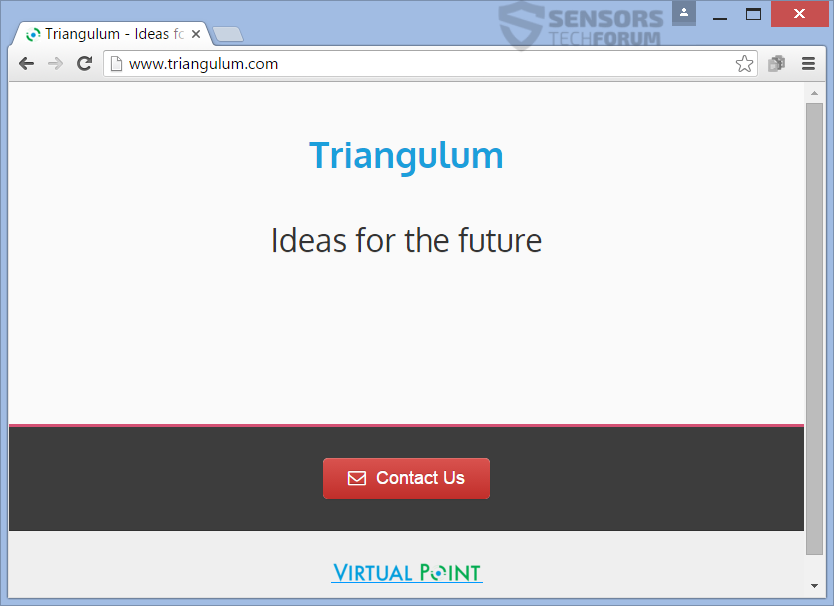
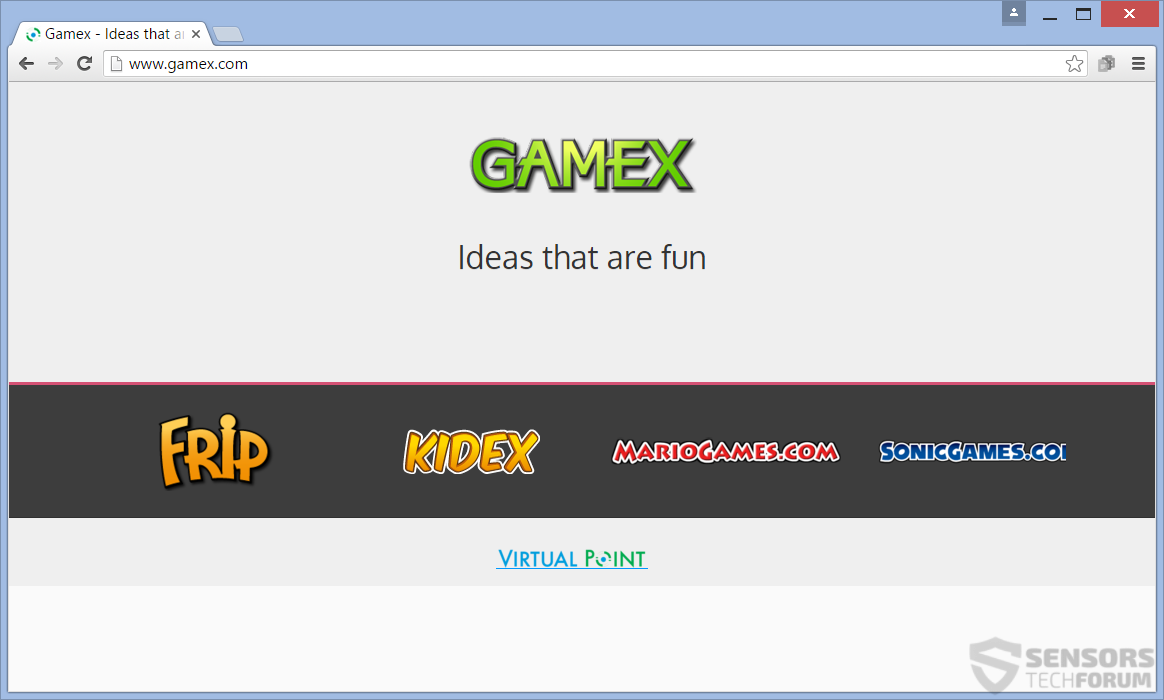














 1. Installer SpyHunter for at scanne efter og fjerne Triangulum(.)med.
1. Installer SpyHunter for at scanne efter og fjerne Triangulum(.)med.

















 STOPzilla Anti Malware
STOPzilla Anti Malware



